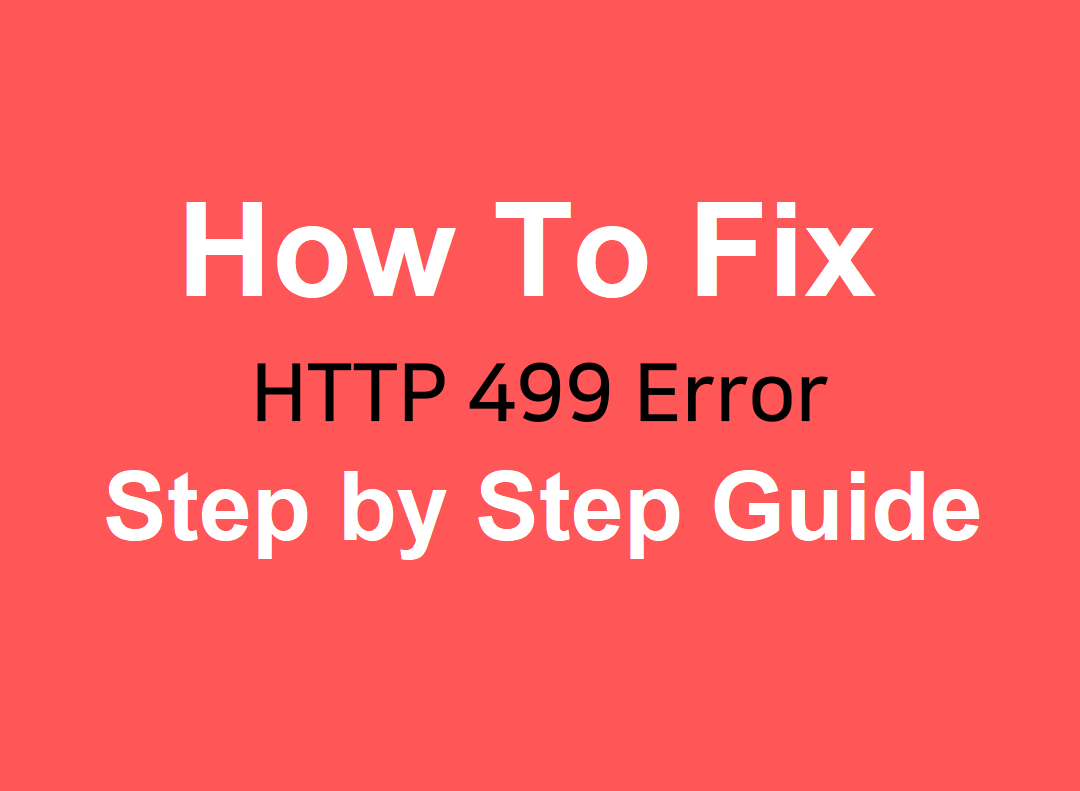ワードプレスのセキュリティ
499 HTTPエラーコードの修正方法
最終更新 2024年6月18日 ジェローム・ケルヴィエル
HTTPコード499は、特に一般的なエラーではありませんが、ウェブサイトへのアクセスを妨げる可能性があります。良いニュースは、このエラーは通常、サーバーというよりむしろユーザーに関係しており、トラブルシューティングが容易であるということです。
簡単に説明すると、このエラーは、サーバーへの着信接続に時間がかかりすぎて、サーバーがその接続に到達する前に閉じてしまった場合に表示されます。ブラウザは サーバーで499エラーが発生した。 が入る。👾
この記事では、このエラーの仕組み、原因、トラブルシューティングの方法について詳しく説明します。さっそく作業に取りかかろう!
HTTPエラーコード499とは何ですか?(またその原因は何ですか?)
499コードはNginx(ウェブサーバー)から来るエラーです。サーバーが応答する前にクライアントが接続を閉じたときに表示されます。
これはいわゆる「非標準」ステータスコードです。499 HTTPコードは404、400、500のような一般的に認識されているエラーコードではありません。それは、このエラーのほとんどがNginxサーバ特有のものだからです。
👉 このエラーはもともとNginxから発生したものですが、Apacheサーバーでも発生することがあります(ただし、はるかにまれです)。一般的には、以下のいずれかの理由でエラーがポップアップします:
- 訪問者がボタンをクリックし、サーバーからの応答を得る前にページの読み込みをキャンセルする。
- クライアントの接続が応答を得る前にタイムアウトする。
- ネットワークとサーバー間の接続に関する問題
- クライアントとサーバー間の接続を遮断するファイアウォールやプロキシに問題がある。
クライアント "という場合、サーバーとの接続を確立するプログラムやデバイスを指すことに注意してください。HTTPエラーの文脈では、クライアントは、技術的な問題に遭遇したときにエラーメッセージを返すことができるブラウザを指します。
エラーの修正方法
ほとんどの場合、499 エラーでウェブサイトにアクセスできなくなることはありません.このエラーは時々表示されることがありますが、例を挙げると、WordPressの管理画面にアクセスできなくなることはありません。
このことを念頭に置いて、WordPressと非WordPressサイトの両方に有効な5つの修正方法を説明します。
1.ウェブブラウザの一時ファイルをクリアする 🧹。
ほとんどのブラウザは、ウェブサイトへの再アクセスを簡単かつ迅速にするために、ある種の一時ファイルを保存します。セッションの詳細を保存するクッキーや、サイトのファイルをローカルに保存するブラウザのキャッシュなどがこれにあたります。
ブラウザのクッキーとキャッシュをクリアすることは、いくつかのタイプのHTTPエラーを解決する方法として古くから知られています。古いセッション情報やキャッシュファイルが原因で、このようなエラーが表示されることがあるからです。一時ファイルを削除すると、ブラウザはウェブサイトをゼロから再読み込みすることになり、HTTPエラーが解消される可能性があります。
一時ファイルのクリア方法は、ブラウザによって異なります。Chromeの場合は 設定 → プライバシーとセキュリティ を選択してください。 閲覧データの消去 オプションがある:
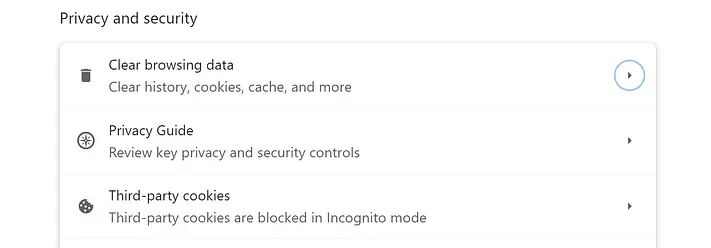
以下のオプションを選択してください。 クッキーおよびその他のサイトデータ そして キャッシュされた画像とファイル をクリックしてください。他のオプションはエラーに影響しないので、無視してください:
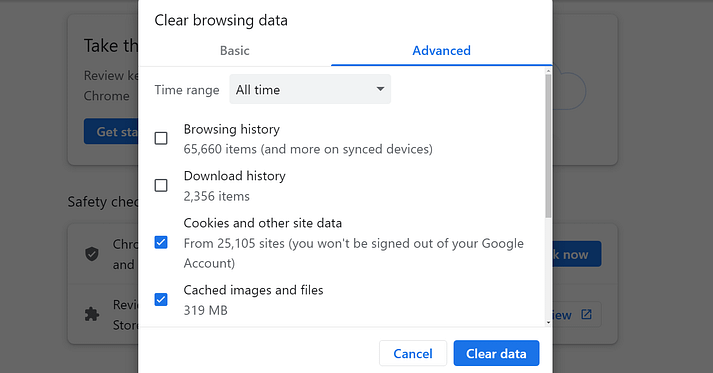
をクリックする。 クリアデータ をクリックし、ページを再読み込みするか エラーが表示されたウェブサイト.それでも解決しない場合は、次のステップに進んでください。
👉 このチュートリアルには、他のブラウザでキャッシュをクリアする方法も含まれています。通常、ブラウザのクッキーをクリアするオプションは、キャッシュを空にするオプションの隣に表示されます。
2.プラグインとテーマを無効にする 🖌️
無効にする方法はいくつかある。 プラグインとテーマ をWordPressに追加してください。499のHTTPコードはダッシュボードへのアクセスをブロックしないので、WordPressの組み込みツールを使ってこれを行うことができます。
このステップの目的は、プラグインをひとつずつ無効にして、クライアントのタイムアウトにつながるようなエラーを引き起こしているプラグインがないか確認することです。また、アクティブなテーマを変更して、それが問題かどうかを確認することもできます。
まずは プラグイン → インストールされているプラグイン タブを開き、上から順番に見ていく。アクティブな WordPressプラグイン をクリックし、1つずつ無効にしていく。プラグインを無効にした後、499エラーが表示され続けるかどうか確認してください。

エラーが出なくなった場合は、最後に無効にしたプラグインが原因だと考えていいでしょう。その場合は、アップデートが来るまで一時的に無効にしておくか、可能であれば別のプラグインを探すことをお勧めします。
無効にする場合 プラグインがエラーを修正しないに進む。 WPテーマ.次のページへ 外観 → テーマ をクリックし、アクティブなテーマを変更してください。これはサイトの見た目に影響しますが、テーマがエラーの原因になっているかどうかを確認するために必要な作業です。
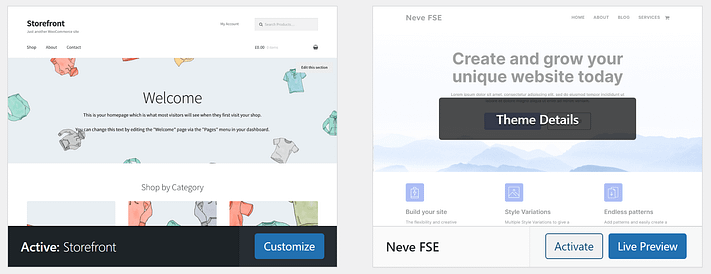
アクティブなテーマが499エラーの原因となっている場合は、テーマを変更するか、開発者に修正を依頼することをお勧めします。これは大きな テーマを変更することは、あなたのサイトに大きな影響を与えるので、次のステップを踏んでください。しかし、技術的な問題を引き起こすオプションを使用している場合は必要かもしれない。
3.Nginxのエラーログを確認する。
前の2つの方法が失敗したら、Nginxのエラーログをチェックして、499 HTTPコードが表示されたときに何が表示されるかを確認しましょう。このエラーは通常このサーバーソフトウェアを使用しているときに発生するため、特にNginxのログを参照しています。 まれにアパッチでも起こることがある。.
エラーログを見るには、サーバーにアクセスし、コマンドラインを使いこなす必要がある。ターミナルを開き、このコマンドを使ってログを読む:
tail -f /var/log/nginx/error.logこれがLinuxシステムにおけるNginxエラーログのデフォルトの場所です。この場所はサーバ構成や使用しているオペレーティングシステムによって異なります。
位置が正しくない場合は、以下の場所を確認してください。 エラーログ ファイルにアクセスすることである。 Nginxの設定 ファイル nginx.conf.
Nginxのエラーログには日付、エラーの種類、エラーに関連するファイルが含まれます。これらのファイルを解釈するのは、ネットワーク管理の知識がない限り難しいかもしれません。しかし、日時から499 HTTPコードに関連するエラーを特定できるはずです。
エラーを特定したら、アクセスして編集できる特定のファイルと行を参照しているかどうかを確認します。その情報で何をすべきかわからない場合は、具体的なエラーについてググるか、サーバー問題のトラブルシューティングの経験がある人に相談してください。
4.サーバーファイアウォールを一時的に無効にする 🛡️
ファイアウォールがクライアント接続にタイムアウトを設定すると、499エラーになることがあります。サーバーが応答する前にコネクションが閉じてしまうと、HTTP 499コードを引き起こす可能性があります。
この種のコンフィギュレーションが存在する理由はいくつかある。ファイアウォールは、送信元、レート制限設定、または単に時間がかかりすぎるために疑わしいと判断した接続を閉じるかもしれません。
このファイアウォールがサーバーレベルで機能する場合、通常はウェブホストがそれを管理し、ルールを設定します。つまり、サポートに連絡して、接続タイムアウトによるHTTPコード499が発生していることを知らせる必要があります。
おそらく、ファイアウォールのコンフィギュレーション設定を見直すことに同意する前に、あなたが試した他のトラブルシューティング方法を説明する必要があるでしょう。もし特定のエラーを示すNginxのエラーログを提供できれば、彼らの仕事を簡単にすることができます(彼らはアクセスできるはずですが)。
サポートエージェントは、一時的にファイアウォールを無効にするか、設定を変更して、エラーが表示され続けるのを防ぐことができます。それでもうまくいかない場合は、サーバーレベルで変更を加える必要があります。
5.クライアントのタイムアウト制限⌛を増やす。
499エラーは通常、サーバーへの接続時にクライアントがタイムアウトしたために表示されます。通常、タイムアウト設定はハードコードされているため、ブラウザレベルで変更することはできません。
つまり、唯一の選択肢は、サーバーの設定を変更してタイムアウト制限を増やすことです。そうすることで、サーバーが待機時間に寛容になるため、接続中のクライアントのタイムアウトを防ぐことができるはずです。
このチュートリアルでは、以下のプロセスを説明します。 リクエストタイムアウトの増加 を修正することで nginx.conf ファイル。
良いの499エラーを修正する。
ほとんどの場合、このエラーはサイトの設定とは関係ありません。これはNginxに由来する非標準的なコードです。サーバからの応答を得る前にクライアント接続がタイムアウトしたときに表示され、トラブルシューティングにはいくつかの方法があります。
もし499エラーに遭遇したら、⚠️、ステップ・バイ・ステップでトラブルシューティングを行うことができる:
- ブラウザの一時ファイルを消去する 🧹。
- プラグインとテーマを無効にする(WordPressを使用している場合) 🖌️
- Nginxのエラーログをチェックする。
- サーバーファイアウォールを一時的に無効にする 🛡️
- クライアントのタイムアウト制限を増やす ⌛。
このクラスのエラーについては、HTTPエラーコードのガイドもご参照ください。
このエラーのトラブルシューティング方法について、何かご質問がありますか?以下のコメント欄でそれについて話しましょう!